So konfigurieren Sie DMARC in Name.com
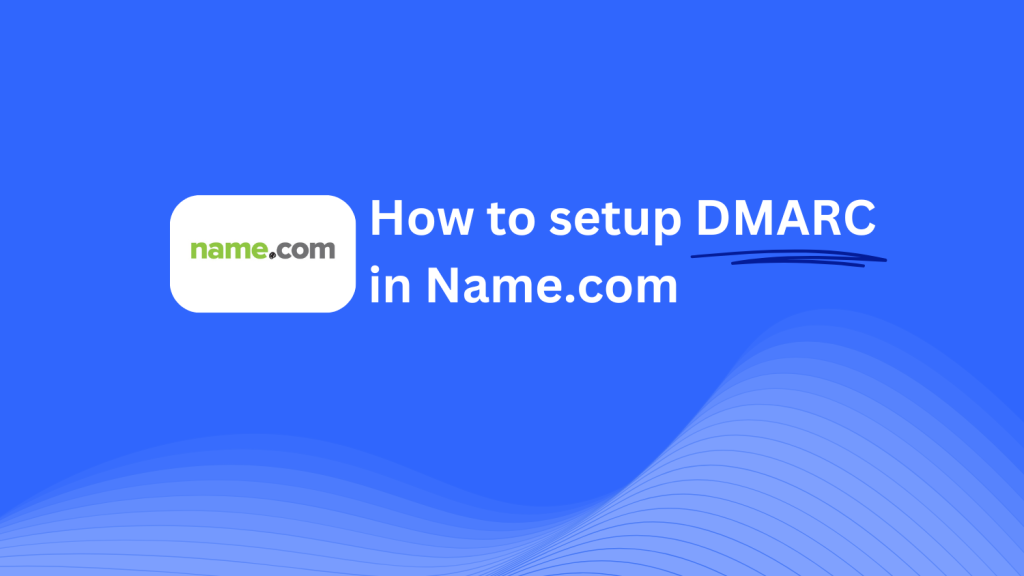
Diese Anleitung führt Sie durch das Hinzufügen eines Skysnag DMARC CNAME-Datensatzes mit Name.com das DNS-Verwaltungssystem. Nach der Konfiguration verwaltet Skysnag Ihre DMARC-Richtlinien, schützt Ihre Domain vor Phishing und E-Mail-Betrug und gewährleistet gleichzeitig die Einhaltung der E-Mail-Sicherheit.
Hinweis: Um die folgenden Anweisungen erfolgreich anzuwenden, benötigen Sie ein Skysnag-Konto. Wenn Sie noch keine erstellt haben, klicken Sie hier, um dies zu tun.
Schritt 1: Melden Sie sich bei Ihrem Name.com Konto erstellen
- Gehe zu den Name.com website und melden Sie sich mit Ihren Kontodaten an.
- Sobald Sie angemeldet sind, wechseln Sie im Dashboard zur Registerkarte Meine Domains.
Schritt 2: Navigieren Sie zu DNS-Verwaltung
- Klicken Sie auf die Schaltfläche Domain verwalten neben der Domain, die Sie aktualisieren möchten.
- Scrollen Sie nach unten zum Abschnitt DNS-Einträge, in dem Sie DNS-Einträge hinzufügen, ändern oder löschen können.
Schritt 3: Fügen Sie den CNAME-Eintrag für DMARC hinzu
- Wählen Sie in der Dropdown-Liste Typ die Option CNAME aus.
- Geben Sie im Feld Host Folgendes ein_dmarc.
- Geben Sie im Antwortfeld ein{your-domain-name}.protect._d.skysnag.com (ersetzen {your-domain-name} mit Ihrer eigentlichen Domain, z.B., example.com.protect._d.skysnag.com).
- Setzen Sie TTL auf den Standardwert oder passen Sie ihn bei Bedarf an.
- Klicken Sie auf Datensatz hinzufügen, um die Änderungen zu speichern.
Schritt 4: Überprüfen Sie den CNAME-Eintrag
- Warten Sie einige Minuten, bis der CNAME-Eintrag weitergegeben wurde.
- Gehen Sie zum Skysnag-Dashboard und suchen Sie Ihre Domain.
- Klicke auf Verifizieren, um die Verbindung zwischen deiner Domain und Skysnag zu bestätigen.
- Nach der Überprüfung bestätigt Skysnag, dass der DMARC-Datensatz ordnungsgemäß eingerichtet wurde.
Schritt 5: Bestätigen Sie die Skysnag-Integration
- Sobald der DMARC-Eintrag weitergegeben wurde, verwaltet Skysnag automatisch die DMARC-Richtlinien und -Berichte Ihrer Domain.
- Sie können die DMARC-Integration und ihren Status im Skysnag-Dashboard überwachen.
Tipps zur Fehlerbehebung:
* CNAME-Datensatz wird nicht weitergegeben? Überprüfen Sie die Details des Datensatzes noch einmal und warten Sie bis zu 24 Stunden auf die Weitergabe.
* Vorhandener DMARC-Datensatz? Wenn Sie einen früheren DMARC-TXT-Eintrag haben, sollten Sie ihn entfernen oder ändern, um Konflikte mit dem Skysnag-CNAME-Eintrag zu vermeiden.
Wenn Sie diese Schritte ausführen, haben Sie den Skysnag DMARC CNAME-Eintrag erfolgreich zu Ihrer Domain in hinzugefügt Name.com, stellen Sie sicher, dass Skysnag Ihre DMARC-Richtlinien und -Berichte effektiv verwaltet.
Brauchen Sie Hilfe? Chatten Sie mit einem unserer E-Mail-Experten!





